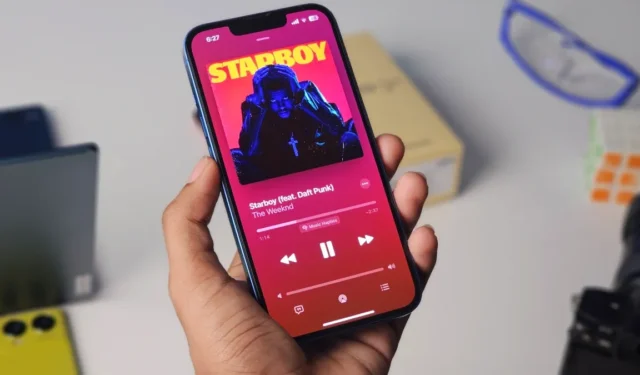
Een van de opvallende verborgen functies in iOS 18 is de innovatieve toegankelijkheidsoptie die bekendstaat als Music Haptics . Wanneer geactiveerd, zal uw iPhone haptische trillingen leveren die synchroniseren met de beats van de muziek die u geniet. Deze opmerkelijke functie is compatibel met de iPhone 12 en nieuwere modellen die draaien op iOS 18 .
Het enige wat u hoeft te doen is een nummer afspelen en uw iPhone trilt mee met de muziek. Het is een heerlijke toevoeging die een uitgebreide tastbare muziekervaring biedt via tikken, texturen en zorgvuldig vervaardigde trillingen die perfect aansluiten bij de audio. U moet het echt ervaren om het ongelooflijke effect ervan te begrijpen.
Oorspronkelijk ontworpen voor gebruikers die doof of slechthorend zijn, maakt Music Haptics het gemakkelijker om te interacteren met de beats van muziek op Apple Music en verschillende platforms van derden, hoewel Apple nog niet heeft aangegeven welke specifieke apps dit zullen ondersteunen. We verwachten dat er binnenkort meer app-ondersteuning wordt uitgerold.
In de tussentijd vindt u hier een handleiding over het gebruik van Music Haptics in Apple Music op uw iPhone met iOS 18.
Hoe activeer je muziekhaptiek voor Apple Music
- Open Instellingen op uw iPhone.
- Scroll naar beneden en selecteer Toegankelijkheid .
- Tik op Muziekhaptiek en schakel deze in.
- Open vervolgens Apple Music en speel een nummer af. U zou moeten merken dat haptische vibraties automatisch worden geactiveerd.
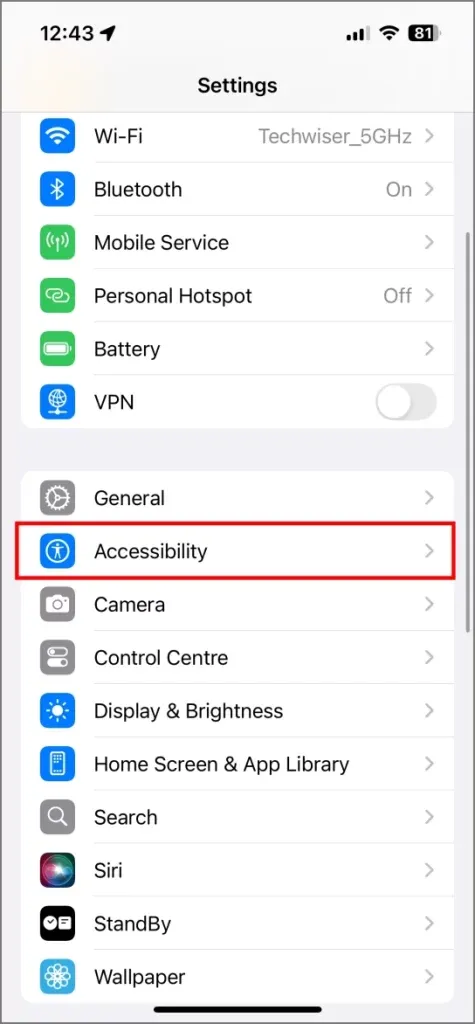
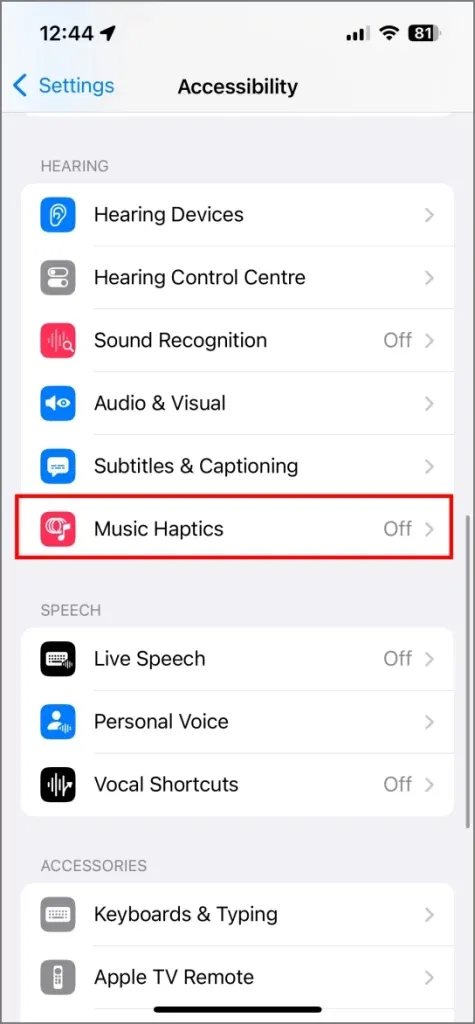
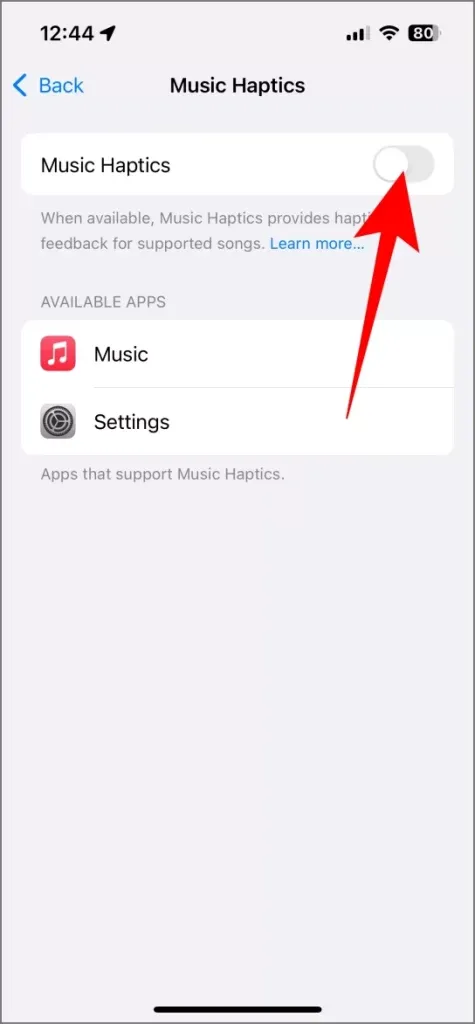
Als het huidige nummer Music Haptics ondersteunt, zie je een Music Haptics-knop verschijnen onder de afspeelbalk. Daarnaast heeft Apple speciale afspeellijsten samengesteld, zoals “Haptics Beats” en “Haptics Bass”, met muziek die compatibel is met deze nieuwe functionaliteit.
Opvallend is dat Music Haptics zelfs kan functioneren als je volume helemaal op nul staat. Om de effecten te zien, speel je muziek af, zet je het volume op de laagste stand (maar niet helemaal op nul) en leg je je iPhone naast je neer. Je herkent de muziek nog steeds alleen al door de trillingen.
Bovendien werkt Music Haptics ook naadloos met AirPods en andere Bluetooth-hoofdtelefoons of oordopjes. Het is echter vermeldenswaard dat iPads geen Music Haptics-mogelijkheid hebben, omdat ze de benodigde Taptic Engines missen die worden gebruikt voor vibratiefeedback.
Pauzeer en hervat muziek eenvoudig met haptiek
1. Binnen de Apple Music-app
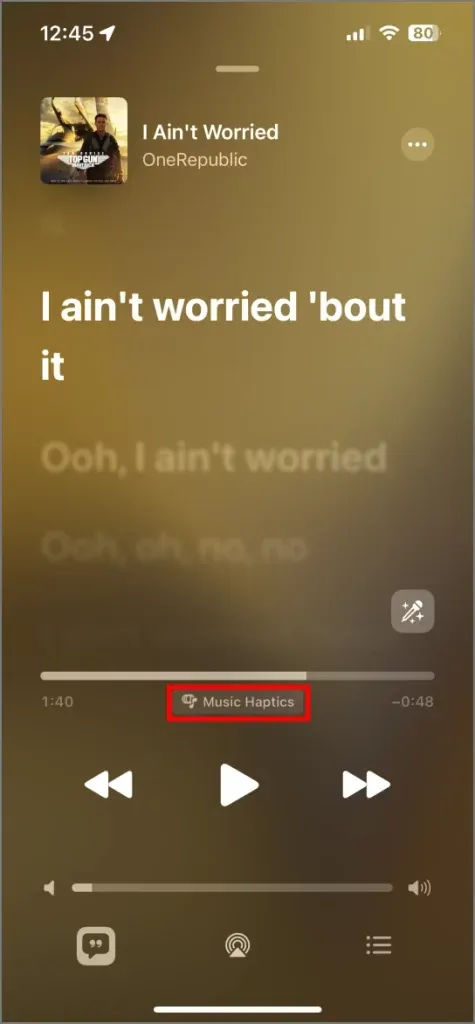
Zoals eerder opgemerkt, tonen compatibele tracks binnen de Apple Music-app een Music Haptics -knop onder de afspeelbalk. Tik erop om Music Haptics tijdelijk te pauzeren, waarna de knop overschakelt naar Paused . Tik er nogmaals op om de haptische trillingen opnieuw te activeren.
2. Vanuit het Controle Centrum
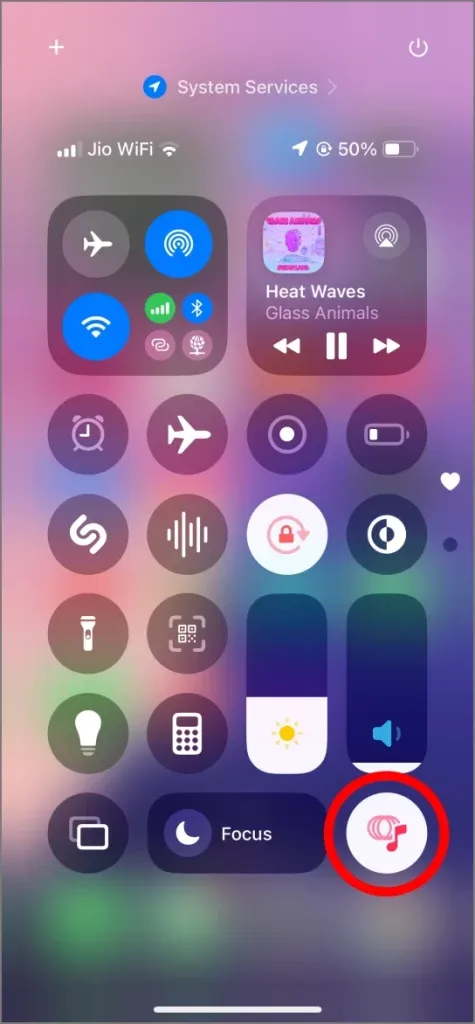
Wanneer u Music Haptics voor het eerst inschakelt, zou het in uw Control Center moeten verschijnen . Als het ontbreekt, veegt u om Control Center te openen , tikt u op het + pictogram in de linkerbovenhoek, selecteert u Add Control en kiest u Music Haptics in het gedeelte Hearing Accessibility . Als u hulp nodig hebt, gebruikt u de zoekfunctie.
Nadat u het hebt toegevoegd, kunt u Music Haptics eenvoudig in- of uitschakelen via het Bedieningspaneel.
3. Vanaf het vergrendelscherm
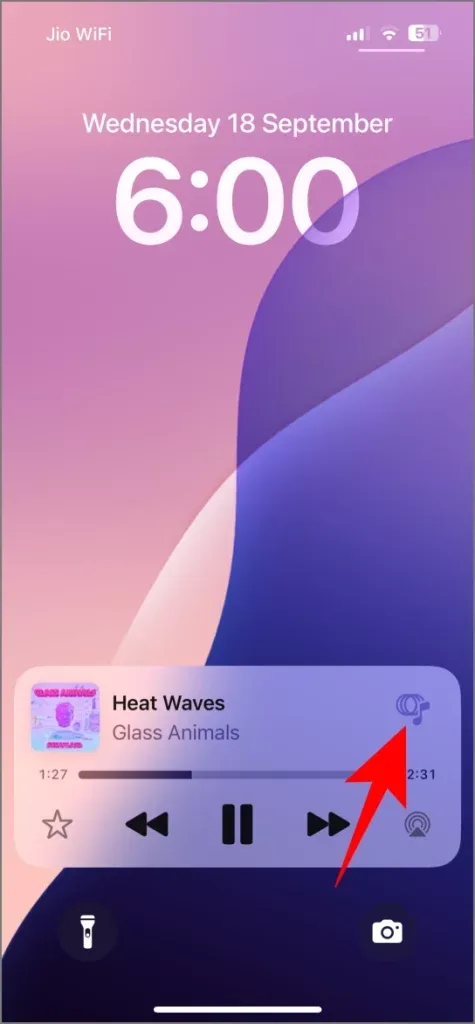
Terwijl een nummer wordt afgespeeld op Apple Music, worden de bedieningselementen ervan weergegeven op het vergrendelscherm van je iPhone. De Music Haptics-knop bevindt zich handig rechtsboven in de afspeelbediening. Tik erop om deze functie snel in of uit te schakelen.
Impact op de batterijduur van de iPhone met muziekhaptiek
De Music Haptics-functie maakt gebruik van de Taptic Engine van uw iPhone om trillingen te produceren. Dit is dezelfde motor die verantwoordelijk is voor trillingen die u voelt bij oproepen en meldingen. Continu gebruik van deze functie verbruikt batterijvermogen, wat betekent dat de batterij van uw iPhone sneller leeg kan raken dan normaal tijdens het gebruik van Music Haptics.
Om het batterijverbruik te beperken, kunt u overwegen om het scherm van uw iPhone te vergrendelen en het volume lager te zetten.
Muziekhaptiek uitschakelen op iOS 18
Als u haptische feedback voor muziek op uw iPhone wilt uitschakelen, volgt u de onderstaande stappen:
- Open Instellingen op je iPhone.
- Scroll naar beneden en selecteer Toegankelijkheid .
- Tik op Muziekhaptiek en schakel het uit.
Alle telefoons zouden muziekhaptiek moeten implementeren
Music Haptics is een buitengewone functie die ik echt ben gaan waarderen. Het verbetert niet alleen de ervaring voor mensen met een gehoorbeperking, maar het biedt ook een onderscheidende en heerlijke ervaring voor iedereen die van haptische feedback houdt. Gezien het potentieel om de toegankelijkheid en de algehele gebruikerstevredenheid te verbeteren, zou het fantastisch zijn om te zien dat deze functie door meer apparaten wordt overgenomen, waaronder Android-smartphones .
Hoe Siri op iPhone op iOS 18 te hernoemen




Geef een reactie